Business Central und Power Automate verbinden Wie Sie Genehmigungs-
workflows erstellen
workflows
Einer der häufigsten Anwendungszwecke von Power Automate-Workflows für Business Central ist die Abbildung von Genehmigungsprozessen. Hier zeigt sich die Stärke 💪 von Power Automate: Sie haben die Möglichkeit, mithilfe des Konnektors „Genehmigungen“ zum Beispiel in Outlook oder Teams interaktive Karten zu verwenden, um Daten in Business Central zu genehmigen.
Vorlagen für Genehmigungsworkflows ermöglichen einen einfachen Start
Um Ihnen den Einstieg in das Thema einfacher zu machen, stellt Microsoft bereits einige Vorlagen für Genehmigungsworkflows zur Verfügung.
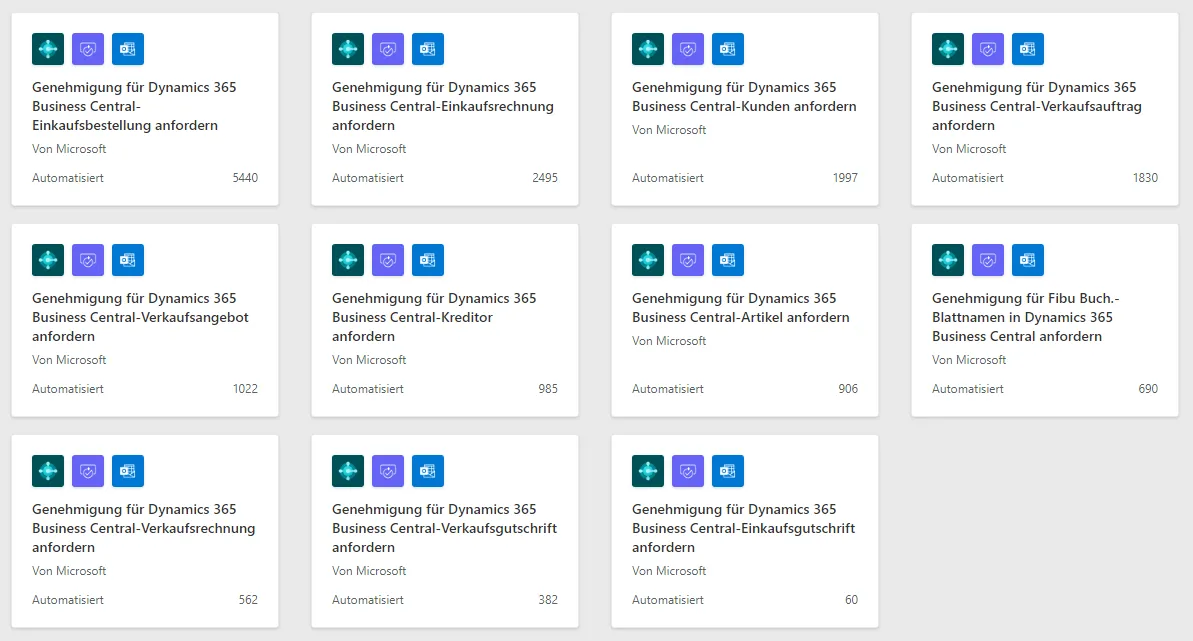
Im Folgenden erfahren Sie am Beispiel der Verkaufsaufträge, wie ein einfacher Genehmigungsworkflow aussehen kann.
Einen Genehmigungsworkflow für Verkaufsaufträge erstellen
Zunächst müssen Sie festlegen, bei welchem Ereignis der Genehmigungsworkflow ausgelöst wird. Dazu verwenden Sie den Trigger für die Genehmigung von Verkaufsbelegen, welchen Sie für die unterschiedlichsten Bedingungen einrichten können. In diesem Fall wird festgelegt, dass der Trigger nur für offene Verkaufsaufträge mit positivem Betrag ausgelöst wird.
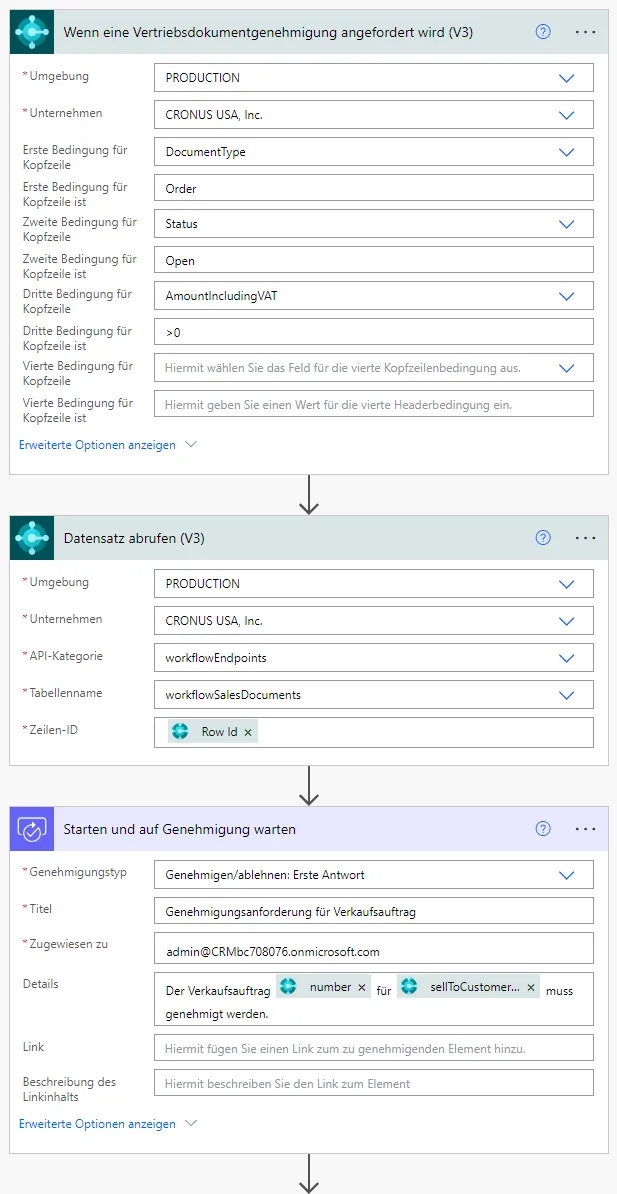
Nachdem der freizugebende Datensatz abgerufen wurde, um auf Details wie den Debitorennamen zugreifen zu können, wird über die Aktion „Starten und auf Genehmigung warten“ die eigentliche Genehmigung angefordert. Die Nachricht, die im Feld „Details“ angegeben ist, können Sie mithilfe von HTML-Tags formatieren.
Hinweis: In diesem Beispiel wurde über die E-Mail-Adresse, die im Feld „Zugewiesen zu“ angegeben wurde, statisch festgelegt, dass die Genehmigungsanfragen an die Administratorin oder den Administrator gesendet werden. Dies kann in vielen Fällen anders gewünscht sein, da beispielsweise je nach Bearbeitendem oder je nach Dokument eine andere Person zuständig sein kann.
In diesen Fällen müssen Sie in Business Central weitere Felder anlegen und über APIs zur Verfügung stellen, um aus dem Workflow heraus die oder den Genehmigenden dynamisch ermitteln zu können. Falls Sie Fragen dazu haben, unterstützen wir Sie gerne.
Im Anschluss an die Genehmigungsanforderung wird eine Abfrage ausgeführt, bei der es darum geht, ob die Anforderung angenommen oder abgelehnt wurde.
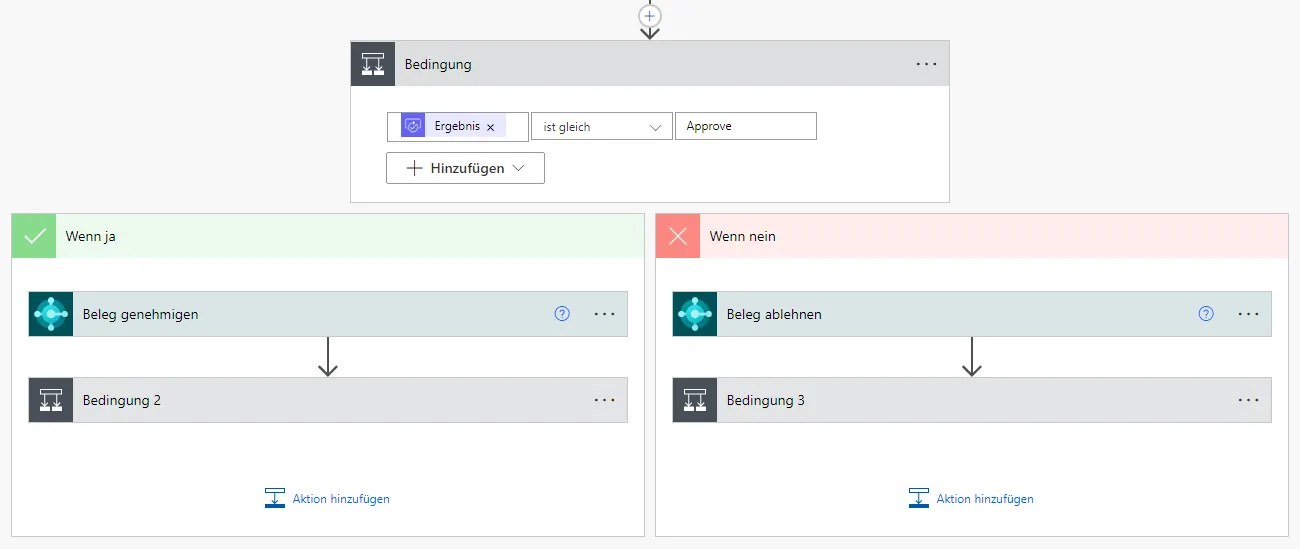
Falls die Anforderung angenommen wurde, wird der Beleg über die Aktion „WorkflowActionResponse_Approve“ in Business Central genehmigt und die bearbeitende Person wird informiert – sofern eine E-Mail-Adresse hinterlegt ist.

Sollte die oder der Genehmigende die Anforderung nicht angenommen haben, wird der Beleg abgelehnt und die bearbeitende Person wird auch hierüber informiert.
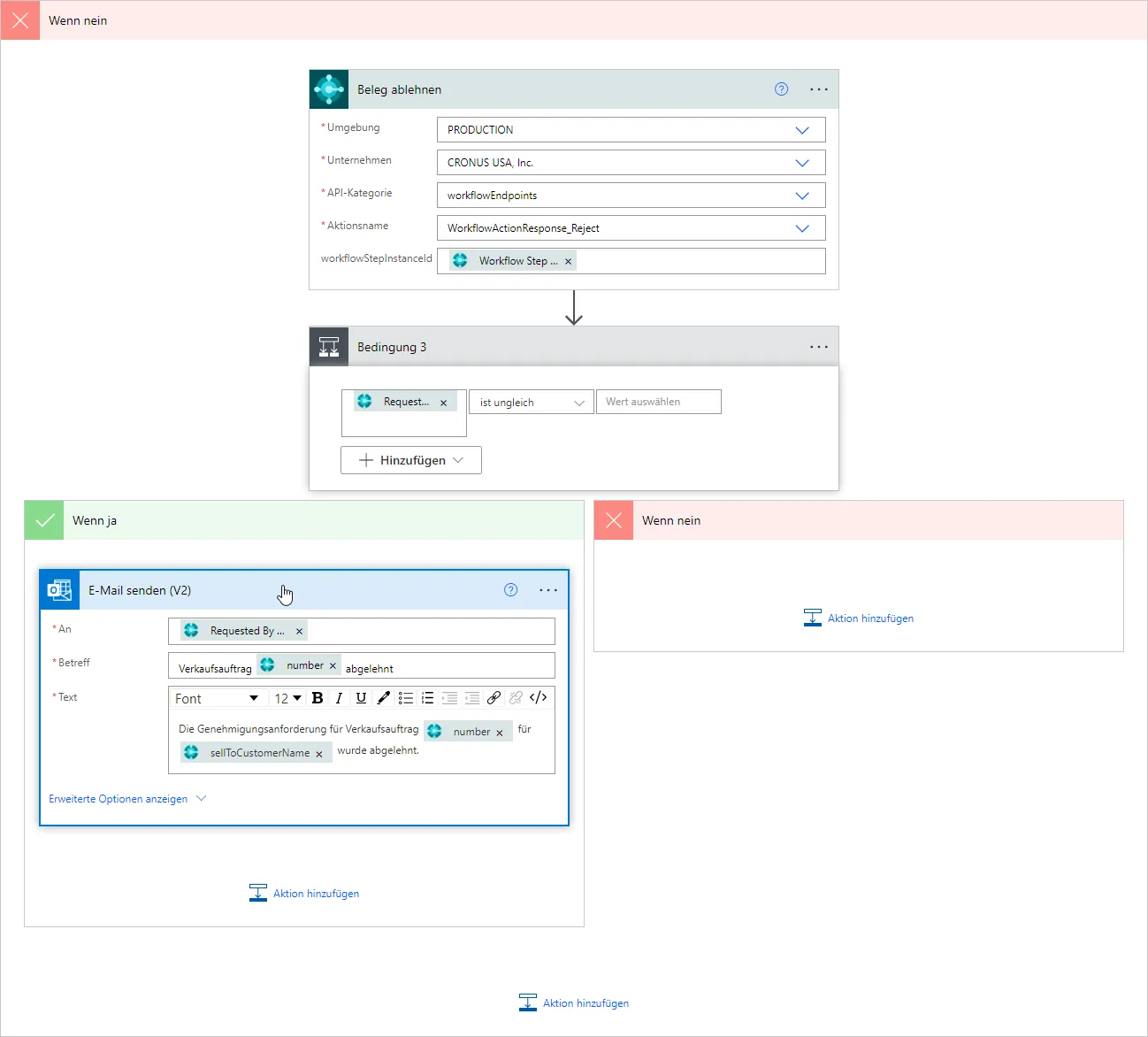
Nachdem Sie den Flow gespeichert haben, kann dieser über die Aktion „Genehmigungsanforderung senden“ auf den Seiten zu Verkaufsaufträgen ausgelöst werden.

Daraufhin erhält die genehmigende Person per E-Mail bzw. Teams eine Nachricht, welche ihr Schaltflächen zum Genehmigen bzw. Ablehnen bereitstellt.
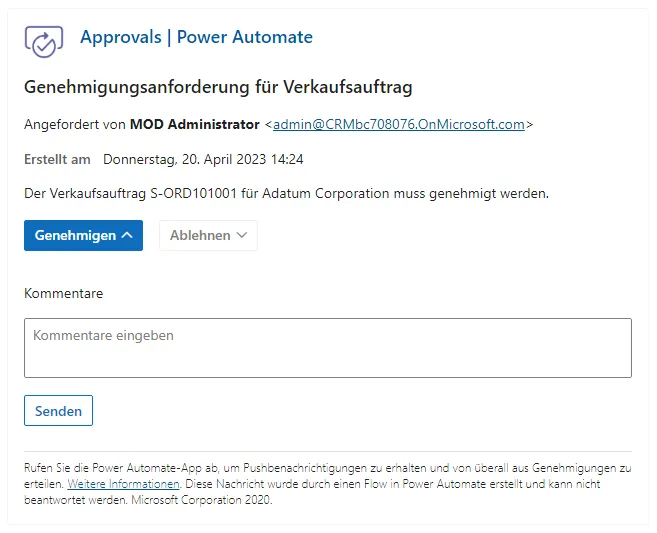
Hinweis: Die genehmigende Person hat beim Genehmigen bzw. Ablehnen die Möglichkeit, einen Kommentar abzugeben. Dies ist jedoch nicht verpflichtend und kann auch durch Power Automate nicht verpflichtend vorausgesetzt werden.
Weitere Möglichkeiten
Auch wenn der vorgestellte Genehmigungsworkflow schon ziemlich umfangreich wirkt, stellt er doch nur einen recht einfachen Grundaufbau dar. So lässt sich zum Beispiel die genehmigende Person mit etwas Vorarbeit in Business Central dynamisch ermitteln (hierfür sind Entwicklungskenntnisse erforderlich). Zudem kann es sinnvoll sein, eine Prüfung einzubauen, ob die ursprüngliche Genehmigungsanforderung in Business Central noch aktiv ist oder in der Zwischenzeit abgebrochen wurde.
Sollten Sie Unterstützung bei der Erstellung Ihres ersten Genehmigungsworkflows benötigen, stehen wir Ihnen gerne mit weiteren Informationen zum Thema „Power Automate“ oder auch persönlich zur Verfügung.


 Moderne Prozess-Automatisierung
Moderne Prozess-Automatisierung
